Ako zakázať nastavenia selektívneho pozastavenia USB v systéme Windows 11 – TechCult
Rôzne / / May 29, 2023
Keď k počítaču pripojíte externé zariadenie, niekedy sa nerozpozná a systém zobrazí chybu USB zariadenie nebolo rozpoznané. V mnohých prípadoch je problém v samotnom USB porte, na vašom zariadení môže byť povolená možnosť USB Selective Suspend. V tomto článku vám ukážeme, ako zakázať nastavenia selektívneho pozastavenia USB v systéme Windows 11 a zbaviť sa tohto problému.

Ako zakázať nastavenia selektívneho pozastavenia USB v systéme Windows 11
Selektívne pozastavenie USB je užitočná funkcia, pretože znižuje spotrebu energie, keď sú externé zariadenia nečinné. Je to veľmi užitočná funkcia, ale môže to byť dosť znepokojujúce, ak neviete, kedy a kde ju použiť. V predvolenom nastavení je funkcia v našom systéme povolená. Ak teda chcete túto funkciu vypnúť, postupujte takto:
1. Choďte na Karta Hľadať z panela úloh a vyhľadajte Ovládací panel a OTVORENÉ to.
2. Klikni na Systém a bezpečnosť možnosť.
3. Klikni na Možnosti napájania možnosť.
4. Klikni na Zmeňte nastavenia plánu vedľa aktuálne platného plánu napájania.
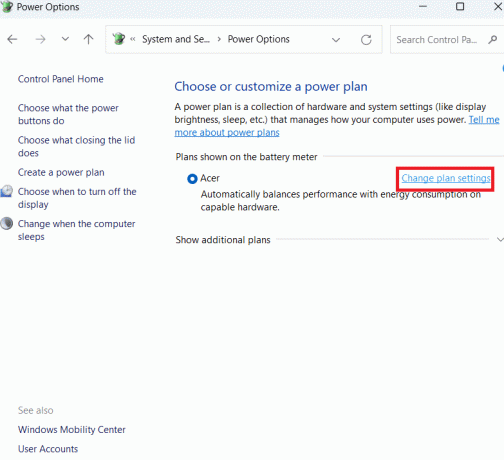
5. Klikni na Zmeňte rozšírené nastavenia napájania možnosť.
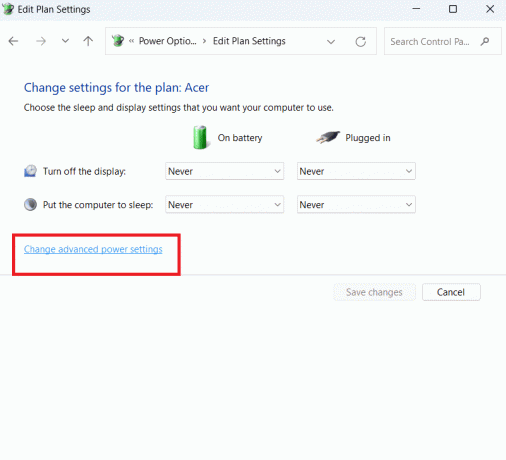
6. Vo vyskakovacom okne prejdite nadol a dvakrát kliknite na položku nastavenia USB možnosť. Dvakrát kliknite na Nastavenie selektívneho pozastavenia USB.
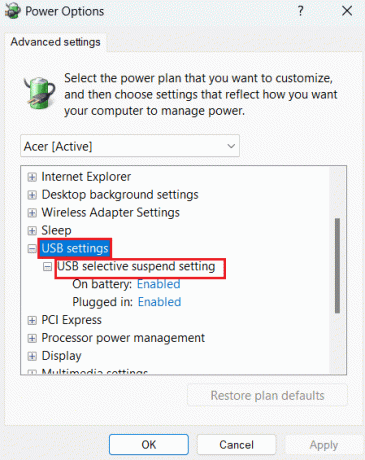
7. Klikni na Na batérii a z rozbaľovacej ponuky vyberte Zakázané. Urobte to isté pre Zapojený možnosť. Nakoniec kliknite Použiť po vykonaní potrebných zmien a potom kliknite na OK.

Teraz sú nastavenia selektívneho pozastavenia USB na vašom zariadení vypnuté. Problémy, ktorým ste predtým čelili, sa môžu vyriešiť. Ak pretrvávajú, potom je tu ďalší problém, na ktorý si musíte dávať pozor.
Prečítajte si tiež: Zakázať nastavenie selektívneho pozastavenia USB v systéme Windows 10
Dúfame, že tento sprievodca článkom bol pre vás užitočný a podarilo sa vám zistiť, ako zakázať nastavenia selektívneho pozastavenia USB v systéme Windows 11. Ak máte pre nás nejaké otázky alebo návrhy, dajte nám vedieť v sekcii komentárov.

Alex Craig
Alex je poháňaný vášňou pre technológie a herný obsah. Či už ide o hranie najnovších videohier, sledovanie najnovších technologických noviniek alebo o zaujatie Alexova láska k technológiám a hrám je evidentná vo všetkom, čo on robí.
Alex je poháňaný vášňou pre technológie a herný obsah. Či už ide o hranie najnovších videohier, sledovanie najnovších technologických noviniek alebo o zaujatie Alexova láska k technológiám a hrám je evidentná vo všetkom, čo on robí.



